Disclaimer: данный обзор проводится по Dev Preview редакции Windows 8. Это даже не CTP и не Beta, поэтому любой функционал в финальной версии может быть изменён, добавлен или удалён.
В новой версии PowerShell появился и не менее новый (ВНЕЗАПНО) редактор или IDE для разработки скриптов PowerShell. По некоторым данным, новый PowerShell ISE это самый настоящий повергуикапец. И вот почему. Например, первый запуск ISE:
Начнём с того, что мы видим. А видим сразу мы панель Commands, которая показывает список доступных командлетов. Так же, можете фильтровать их по модулям и по именам. Причём, поиск интерактивный. Но смысл этой панельки совсем не в том, чтобы просто показать какие командлеты у нас доступны, а больше:
Как видно, в этой панели есть графическая набиралка параметров. Вы можете заполнить параметры как нужно и потом с ними что-нибудь сделать. В параметры можно подавать массивы строк, разделяя их запятой (как и в обычной консоли). Например, если нажать кнопку Insert, соответствующая команда PowerShell (вместе с параметрами и аргументами) будет вставлена в панель консоли ISE (показано на скриншоте). Кнопка Copy копирует эту же строку в буфер обмена, так что вы можете её вставить в панель редактора. Так же можно заметить, что вы можете использовать разные наборы параметров (parameter set). Эта панелька будет интересна скорее новичкам, потому что все параметры на виду и кавычки будут проставлены автоматически. Но эта панелька может быть полезна и для не новичков, потому что:
Количество встроенных командлетов в PowerShell V2:
[↓] [vPodans] (gcm -com cmdlet).length
236
и в PowerShell 3.0:
PS C:\Users\Administrator> (gcm -com cmdlet).length 718
Почти в три раза больше и вполне можно затеряться в них.
А теперь, самый эпиквин:
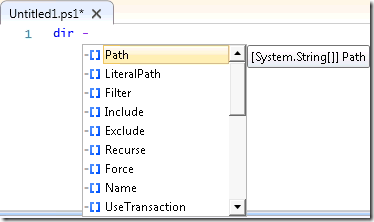
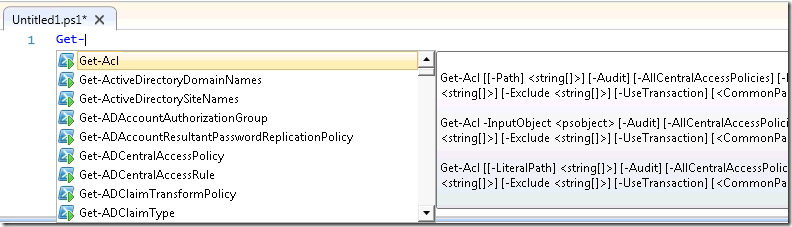
Наконец-то появился вменяемый Intellisense! По кнопке [Tab] в редакторе автозавершаются имена переменных! Но есть один нюанс: прежде чем автозавершать имена переменных, код, в котором используется переменная должен быть запущен. Вариант, как в PowerGUI Script Editor'е (когда имена переменных в Intellisense появляются сразу, как они упоминуются в редакторе) пока что не работает. Ну и Intellisense для переменных пока что не предусмотрен, только табом переключать. Intellisense так же доступен для извлечения членов классов:
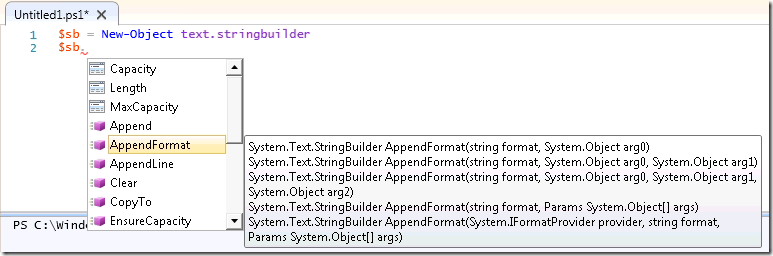
Единственное, для чего не работает Intellisense: стандартные операторы (-eq, –ne, –like, –notlike, etc.) и классы .NET'а. Но это тоже должно появиться в будущем.
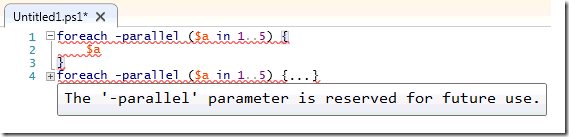
А вот здесь мы видим много интересного. В ISE появился outlining, т.е. можно сворачивать всякие конструкции (нажимая плюсики и минусики). И ещё появился онлайн парсер кода и если парсер видит что-то непотребное, он будет весьма недоволен и подчёркивать красной волнистой линией. Если навести курсор на неё, вылезет тултип (tooltip) c описанием ошибки. Я немного забежал вперёд и спалил новый параметр для цикла foreach: –parallel. Сейчас он не реализован, но обязательно будет в финальной версии. Суть всего этого — теперь цикл будет работать не последовательно, а параллельно! Я считаю это винрарным улучшением перформанса.
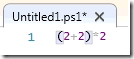
Вроде мелочь, а приятно! Теперь ISE показывает парные скобки (круглые, квадратные, фигурные), кавычки (одиночные, двойные, herestrings).
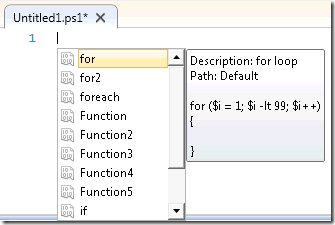
В ISE теперь есть сниппеты :) И наконец-то поправили кодировку файлов с Unicode Big Endian (что доставляло немало лулзовкирпичей при запуске такого скрипта в консоле) на UTF8.
Если подвести краткий итог, PowerShell ISE сделал серьёзную заявку на право называться редактором для PowerShell. Причём, при определённых условиях (в зависимости от конечного функционала) ISE может стать моим основным редактором, даже не смотря на многолетнюю привычку использовать PowerGUI Script Editor. В любом случае, для новичков ISE будет хорошим стартом.




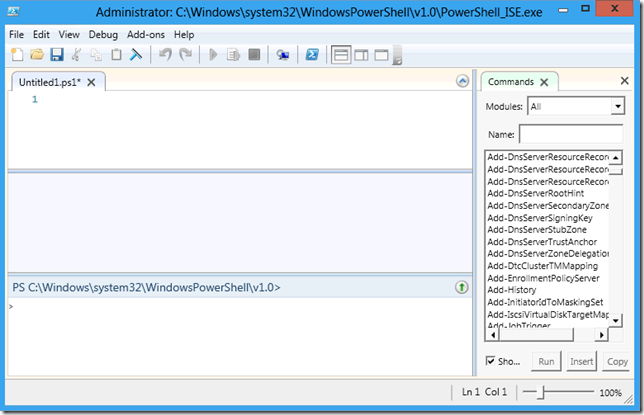
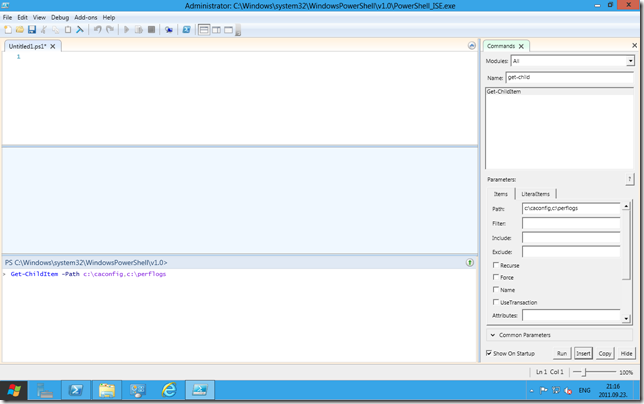
Comments: